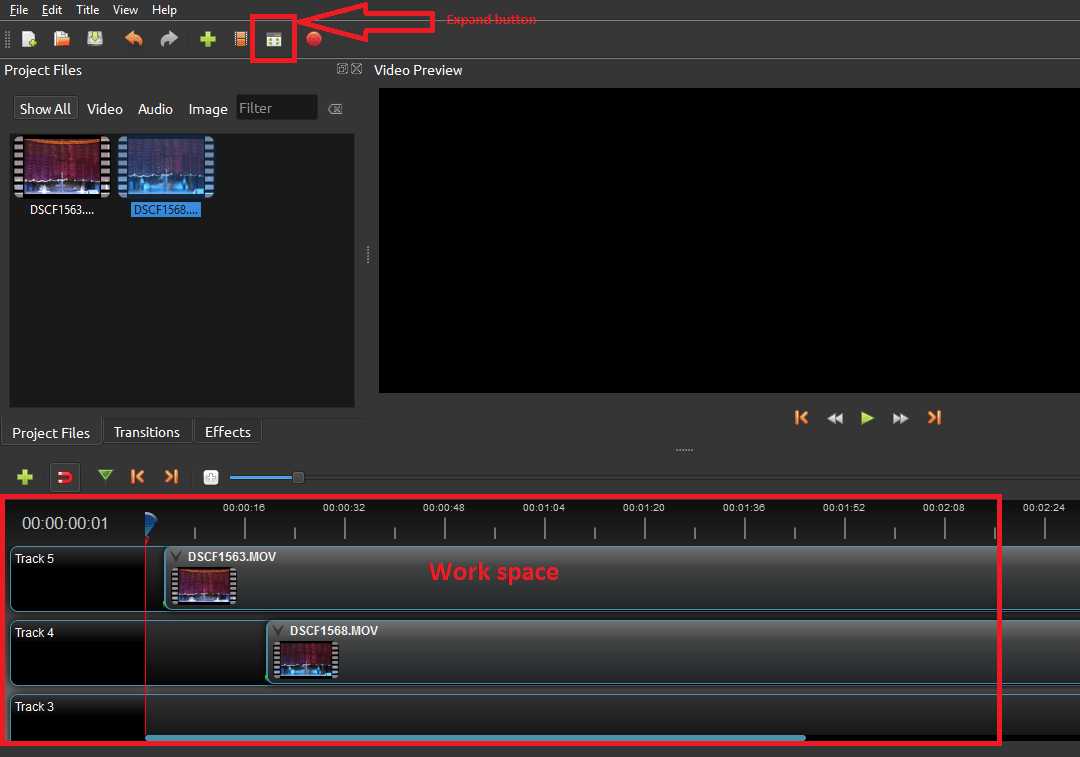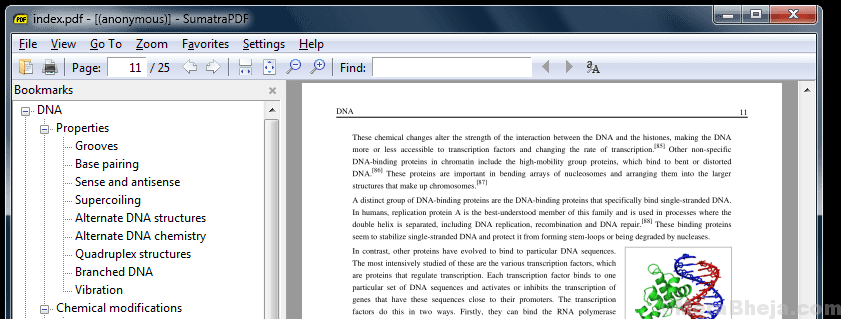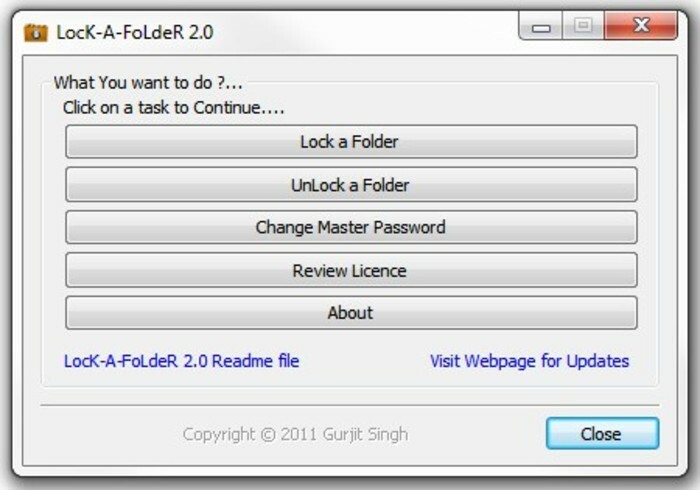Top 8 kostenlose Software für Bildschirmtastaturen: – Bildschirmtastaturen sind das, was wir normalerweise auf Smartphones und Tablets sehen, bei denen keine Tastatur vorgesehen ist. Auf Smartphones sind Bildschirmtastaturen die einzige Möglichkeit zum Tippen, bei Computern ist dies jedoch nicht der Fall. Warum also sollte jemand eine Bildschirmtastatur für seinen PC oder Laptop benötigen? Tatsächlich kann das viele Gründe haben. Zum Beispiel haben Computertastaturen normalerweise eine englische Schriftart, und ein bestimmter Benutzer möchte möglicherweise immer in seiner Muttersprache oder in einer Sprache tippen, mit der er sich wohler fühlt. Sie möchten möglicherweise kein kompliziertes Verfahren befolgen, um diese bestimmte Schriftart herunterzuladen. In diesem Fall kann eine Bildschirmtastatur, die das gesamte Alphabet ihrer Sprache bietet, geschätzt werden. Sicherheit ist ein weiterer Grund, warum Benutzer Bildschirmtastaturen bevorzugen. Bildschirmtastaturen schützen Benutzer in einem unbekannten oder öffentlichen Netzwerk, verhindern Schäden durch Viren und andere bösartige Quellen und schützen Sie die Benutzeranmeldeinformationen vor der Verfolgung und Speicherung durch die Tastaturverfolgung Quellen. Es gibt viele Bildschirmtastaturen im Internet, aber jede bietet spezifische Funktionen, so dass der Benutzer entscheiden, ob sie eine Bildschirmtastatur wünschen, die mehr auf den Benutzerschutz oder auf Multifunktionalität ausgerichtet ist. Hier listen wir unsere Top 8 der kostenlosen Bildschirmtastaturen auf:
Lesen Sie auch:Top-Tastatur-Apps für Ihr Android-Handy
Kostenlose virtuelle Tastatur
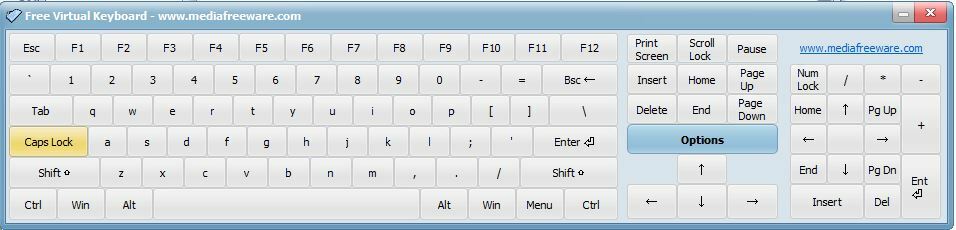
Diese App ist völlig kostenlos und sehr praktisch, da sie auf einem USB-Stick gespeichert und einfach angeschlossen und verwendet werden kann, wann immer Sie möchten. Es bietet eine Standard-Tastaturanzeige auf dem Bildschirm und ermöglicht es Ihnen, in jedem Fenster wie eine physische Tastatur zu tippen. Die App kann sich schnell und einfach selbst in der Größe ändern, sodass ein Benutzer die Größe an seine Bedürfnisse anpassen kann. Der Benutzer kann sogar die Farbe der Tastatur mit nur einem Klick auf die Titelleiste ändern. Die App ist einfach zu installieren und bleibt über allen anderen geöffneten Fenstern, sodass der Benutzer leicht darauf zugreifen kann. Der Benutzer kann die Tastatur an einem beliebigen Teil des Bildschirms neu positionieren und den Nummernblock bei Bedarf deaktivieren. Die einzigen Nachteile dieser App sind, dass sie nicht alle Sprachen unterstützt. Nur die populäreren oder bekannten und begrenzten Optionen werden dem Benutzer angeboten, um seine Erfahrung mit der Bildschirmtastatur anzupassen. Ansonsten ist diese App einen Versuch wert.
Sie können die kostenlose virtuelle Tastatur hier herunterladen: http://www.mediafreeware.com/free-virtual-keyboard.html
Tragbare Bildschirmtastatur
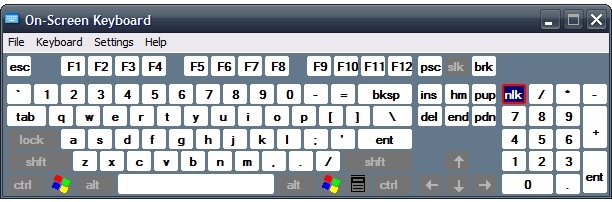
Diese App sieht nicht besonders attraktiv aus, bietet aber grundlegende Tastaturfunktionen und lässt sich leicht auf dem Bildschirm positionieren. On-Screen Keyboard Portable speichert sogar die Einstellungen, die Sie bei der Verwendung der Tastatur vorgenommen haben, und behält diese Einstellungen für Ihre Verwendung bei, wenn Sie sie das nächste Mal verwenden möchten, was eine wirklich coole Funktion ist. Aus Sicherheitsgründen kann diese App den Benutzer jedoch nicht vor bösartiger Software oder vor Tracking-Quellen schützen, die Benutzeranmeldeinformationen wie Kennwörter abrufen und speichern. Es bietet jedoch Schutz vor Hardware-Keylogging-Quellen. Darüber hinaus ist diese App recht leicht im System und kann problemlos auf USBs gespeichert werden, was den Anspruch „portabel“ im Namen rechtfertigt. Eine weitere schöne Sache an der App ist, dass sie mit allen Windows-Versionen kompatibel ist, sogar mit dem ziemlich alten Windows 95, sodass viele Windows-Benutzer sie verwenden können.
Sie können die tragbare Bildschirmtastatur hier herunterladen: http://on-screen-keyboard-portable.en.softonic.com/
Komfort-Bildschirmtastatur Lite
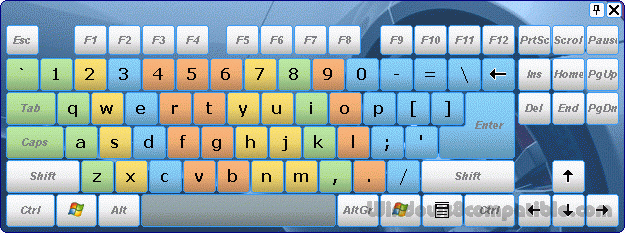
Diese Bildschirmtastatur ermöglicht es dem Benutzer, den Mauszeiger wie eine herkömmliche Tastatur zu verwenden. Mit Comfort können Sie Ihre Bildschirmtastatur anpassen und tatsächlich Vorschläge für Text und bestimmte Zeichen anzeigen, die in verschiedenen anderen eingegeben wurden Sprachen, sodass Sie für eine bestimmte Sprache keine separate Tastatur herunterladen müssen, wenn Sie nur einige Wörter oder Zeichen davon verwenden möchten Sprache. Dies ermöglicht es dem Benutzer, viel Platz auf seinem System zu sparen und Verwirrung zu vermeiden, die mit zu vielen Apps für den gleichen Zweck einhergeht. Ein großer Nachteil dieser Software ist jedoch, dass sie nicht mit allen Versionen von Windows kompatibel ist. Es ist insbesondere inkompatibel mit älteren Versionen. Darüber hinaus sind nicht alle angebotenen Optionen für Comfort Lite verfügbar, sondern nur für die Pro-Version, die Sie in einer 30-Tage-Testversion ausprobieren oder kaufen können. Comfort Lite ist jedoch kostenlos, das ist definitiv ein Plus.
Hier können Sie Comfort On-Screen Keyboard Lite herunterladen: http://download.cnet.com/Comfort-On-Screen-Keyboard-Lite/
Microsoft-Bildschirmtastatur
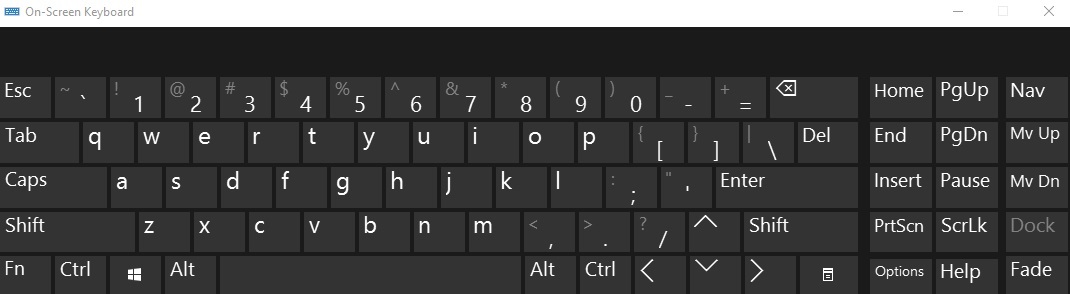
Dies ist das eingebaute Bildschirmtastatur das kommt mit dem Windows-System. Diese App bietet eine übersichtliche Benutzeroberfläche mit der charakteristischen blauen Windows-Titelleiste und dem Hintergrund und ist natürlich kostenlos. Diese Tastatur ist super einfach zu bedienen und wird von allen Windows-Benutzern bevorzugt, die keine zusätzliche Software herunterladen möchten. Es gibt zwei Layouts, Standard- und erweiterte Tastatur. Im erweiterten Tastaturlayout werden alle Tasten inklusive Nummernblock dargestellt, während im Standardlayout einige Tasten aus Platzgründen weggelassen werden. Ein großer Nachteil dieser Bildschirmtastatur besteht jedoch darin, dass sie außer in der Windows 7-Version nicht in der Größe geändert werden kann.
Um die Microsoft On-Screen-Tastatur zu aktivieren, gehen Sie wie folgt vor:
- Klicken Sie auf das Startmenü und wählen Sie „Alle Programme“ aus dem Startmenü.
- Klicken Sie auf Zubehör und wählen Sie dann Barrierefreiheit.
- Wählen Sie die Option „Bildschirmtastatur“.
Klick-N-Typ
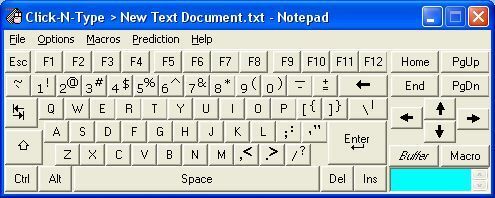
Click-N-Type ist für seine hervorragende Funktionalität bekannt und ist eine kostenlose Bildschirmtastatur-App, mit der der Benutzer mit dem Cursor in jedes Fenster und jede Anwendung tippen kann. Diese App bietet coole Funktionen wie die Wortvorhersage, mit denen jeder Smartphone-Benutzer vertraut und vertraut wäre. Auch wenn der Nutzer noch keine Erfahrung mit einer Smartphone-Tastatur hat, macht es ihm diese App leicht. Die Mehrsprachigkeit wird unterstützt, und es gibt eine Tastatur, die auf die Tastaturanforderungen jedes einzelnen Benutzers zugeschnitten ist. Erweiterte Funktionen wie die Rechtschreibprüfung werden nicht angeboten, aber die App ist zuverlässig und funktioniert gut. Diese App wurde unter Berücksichtigung der Schreibbedürfnisse von Menschen mit Behinderungen entwickelt und ist in der Tat einzigartig.
Sie können Click-N-Type hier herunterladen: http://cnt.lakefolks.com/
Virtuelle TouchIt-Tastatur
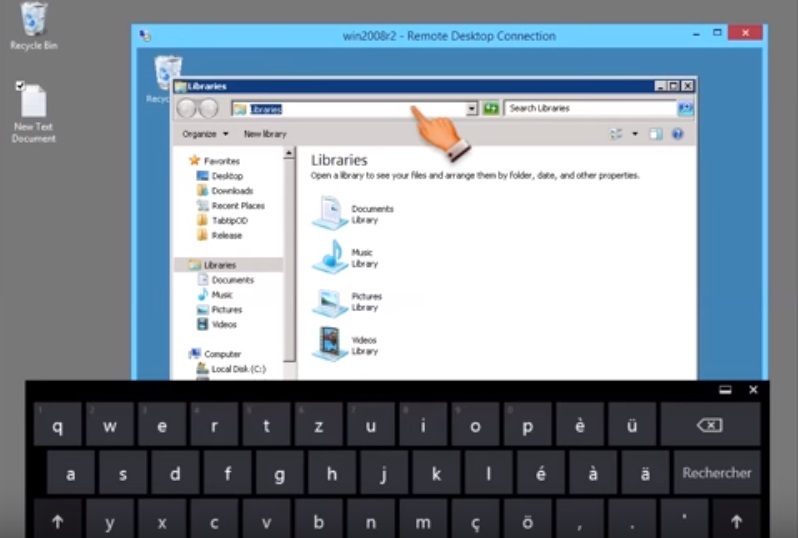
Diese kostenlose Bildschirmtastatur hat ein sehr einfaches Layout, bietet jedoch eine Anpassung der Tastatur an die Wünsche des Benutzers. Die App bietet Funktionen wie die Aufgabenumschaltung, sodass der Benutzer zwischen Fenstern wechseln und jedes von ihnen eingeben kann, ohne die Bildschirmtastatur immer wieder öffnen zu müssen. Die App ermöglicht es dem Benutzer auch, die Tastatur als eine Art Bedienfeld zu verwenden, indem sie die Interaktion mit anderen Apps über Windows-Nachrichten ermöglicht. Der Benutzer kann beim Anpassen Bilder zum Tastaturlayout hinzufügen und auch Schriftarten ändern. Einige Benutzer haben sich darüber beschwert, dass die App ständig abstürzt, was auf Dauer ein Nachteil sein kann. Ein weiterer Nachteil könnte sein, dass die von TouchIt angebotenen Optionen etwas kompliziert zu verstehen und zu bedienen sein können, sodass es für unerfahrene Benutzer definitiv verwirrend ist.
Sie können die virtuelle TouchIt-Tastatur hier herunterladen: http://chessware.ch/virtual-keyboard/
Neos SafeKeys
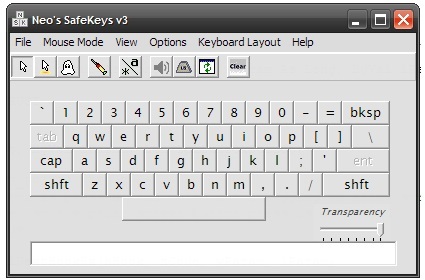
Diese App ist mehr auf Sicherheit als auf eine Vielzahl von Funktionen ausgerichtet und bietet einen hervorragenden Schutz vor Bildschirmloggern. Jedes Mal, wenn die Tastatur auf dem Bildschirm des Benutzers geöffnet wird, wird sie in einem anderen Teil des Bildschirms geöffnet, und die App stellt sicher, dass die genaue Größe der Tastatur jedes Mal ein wenig variiert, damit bösartige Quellen ihre Verfolgung nicht verfolgen Bewegung. Da der Benutzer von SafeKeys bei Verwendung der SafeKeys-Tastatur nicht klicken muss, kann die Mausbewegung nicht verfolgt werden. Die SafeKeys von Neo stellen außerdem sicher, dass die Passwörter des Benutzers immer geschützt sind. Diese sicherheitsorientierte App hat ein ordentliches Layout und eine freundliche Benutzeroberfläche, die sich lohnt, wenn Sie hohe Sicherheit als oberste Priorität bei einer Bildschirmtastatur anstreben.
Sie können die SafeKeys von Neo hier herunterladen: http://www.aplin.com.au/
Heiße virtuelle Tastatur

Diese App bietet nur eine kostenlose Testversion an; Sie müssen bezahlen, wenn Sie die Vollversion möchten. Aber es ist immer gut, etwas ausprobieren und zu seiner Zufriedenheit bewerten zu können, bevor man es bezahlen und sich verpflichten muss, insbesondere wenn es um Software und Anwendungen geht. Hot Virtual Keyboard unterstützt verschiedene Sprachen und bietet eine automatische Vervollständigung als Werkzeug, um Ihre Eingabe zu beschleunigen, indem Sie Ihre Wörter für Sie vervollständigen. Obwohl einige Benutzer dieses Tool als hinderlich und sehr ärgerlich empfinden, haben andere Benutzer es gesegnet, um Zeit zu sparen und die Effizienz zu steigern. Wenn es um Tastaturlayouts geht, bleibt Hot Virtual Keyboard nicht zurück – es bietet über 70 Tastaturlayouts, aus denen der Benutzer wählen oder sie mischen und anpassen kann, um seine eigene personalisierte Tastatur zu erstellen. Mit der App können Sie auch mehrere andere Windows-Funktionen steuern, z. B. das Zuweisen von Tasten zum Verbinden oder Trennen eines Netzwerks, Ein- und Ausschalten des Monitors usw. Der einzige Nachteil ist, dass nur die Testversion kostenlos ist, aber wenn der Benutzer es wirklich mag, kann er ihn kaufen als eine langfristige Investition, denn nach dem Kauf erfordert die App keine Zahlung mehr und bietet volle Dienstleistungen.
Sie können Hot Virtual Keyboard von hier herunterladen: http://hot-virtual-keyboard.com/